
Este software manterá seus drivers ativos e funcionando, protegendo-o contra erros comuns de computador e falhas de hardware. Verifique todos os seus drivers agora em 3 etapas fáceis:
- Baixar DriverFix (arquivo de download verificado).
- Clique Inicia escaneamento para encontrar todos os drivers problemáticos.
- Clique Atualizar drivers para obter novas versões e evitar o mau funcionamento do sistema.
- DriverFix foi baixado por 0 leitores este mês.
A perda de velocidade em um roteador Linksys é um dos problemas mais comuns que os usuários enfrentam. Por que a desaceleração repentina? Como você pode consertar isso?
Supondo que você saiba que não estará em qualquer lugar perto do anunciado Velocidade da Internet na vida real, isso não significa que você deve se contentar com menos do que a velocidade total de seu roteador é capaz de.
Tamanho máximo da unidade de transmissão e baixa qualidade de sinal recebidos de seu roteador sem fio geralmente estão por trás desse problema. Exploramos todos os tipos de soluções para isso. Abaixo está o que consideramos útil, que você também deve aplicar.
O que posso fazer se o roteador Linksys não estiver obtendo velocidade total?
1. Desligue e ligue seu roteador

A solução mais rápida para problemas de velocidade relacionados a um roteador Linksys é reiniciá-lo. Para isso, desligue-o, desconecte o cabo de alimentação e aguarde 10 segundos antes de conectá-lo novamente.
Para reforçar essa ação e obter velocidade total, você também pode desligar e ligar o modem.
2. Alterar o tamanho da MTU
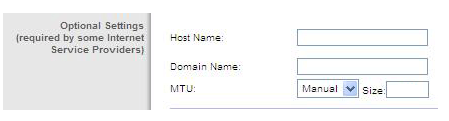
- Abra um navegador da web.
- Entrar 192.168.1.1 no Barra de endereço, como o padrão do seu roteador endereço de IP.
- Em seguida, digite sua senha do roteador.
- Clique Conecte-se.
- Então clique Conectividade.
- Clique no Guia Configurações da Internet.
- No Seção MTU, clique na seta suspensa e defina-o como Manual.
- Agora você pode inserir o recomendado Tamanho MTU para o seu roteador.
- Clique em Aplicar.
- Quando solicitado a salvar suas alterações, clique em sim.
MTU é o maior tamanho de pacote permitido para transmissão pela Internet. Os dados enviados de um ponto a outro são divididos em pacotes. Se os pacotes forem muito grandes para a sua conexão, o roteador eventualmente perderá pacotes ou perderá a conexão com a Internet.
O tamanho da Unidade Máxima de Transmissão é um dos principais fatores que podem contribuir para que o roteador Linksys não obtenha velocidade total. Mudar o tamanho da MTU deve ajudar.
Para determinar o valor correto para sua rede, faça um teste de ping específico no destino que você está tentando ir, usando outro computador ou até mesmo um endereço da web. Use o comando apropriado para o teste de ping:
- ping [url / servidor local ou endereço IP] –f –l xxxx (para computadores Windows)
- ping [url / servidor local ou endereço IP] –d –s xxxx (para computadores Mac)
Se precisar de mais informações sobre como configurar seu roteador Linksys, dê uma olhada neste guia detalhado.
3. Verifique as configurações de priorização de mídia
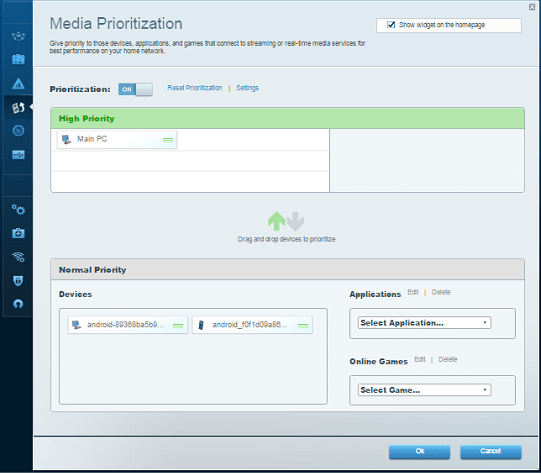
A priorização de mídia permite que você escolha quais dispositivos ou aplicativos obter prioridade de largura de banda da rede. O Guia Configurações do Seção de priorização de mídia dá acesso a várias configurações relacionadas a esta função. Para resolver o erro de velocidade total, verifique se os dispositivos priorizados foram atribuídos a larguras de banda específicas.
Além disso, certifique-se Rio abaixo é definido como 0. Este recurso permite que você especifique a velocidade da largura de banda downstream a ser usada em Kbps. Se você definir o valor muito alto, o roteador não pode aplicar as prioridades corretamente e vários problemas de velocidade são o resultado.
4. Tente desativar o WMM
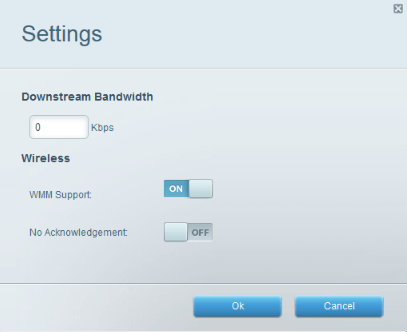
O problema persiste? Então, por suposto, vamos terminar. Experimente outra solução que possa ajudar. O Recurso de suporte Wi-Fi Multimedia (WMM) pode ser configurado a partir de Aplicativos e jogos> QoS em roteadores Wi-Fi Linksys.
Vá por baixo Priorização de mídia em roteadores Linksys Smart Wi-Fi. Desative-o e informe-nos sobre qualquer alteração.
Este artigo cobre todas as principais correções relacionadas ao roteador Linksys que não está obtendo velocidade total. Se você seguir estritamente as etapas mencionadas acima, será capaz de resolver esse problema frustrante para sempre.
Caso você tenha alguma dificuldade para entender esses procedimentos, informe-nos na seção de comentários abaixo.
LEIA TAMBÉM:
- Intervalo de endereço IP inválido no roteador Linksys [EXPERT FIX]
- Correção: o Windows 10 não consegue se conectar ao roteador
- VPN não funciona por meio de roteador: Veja como habilitar a conexão
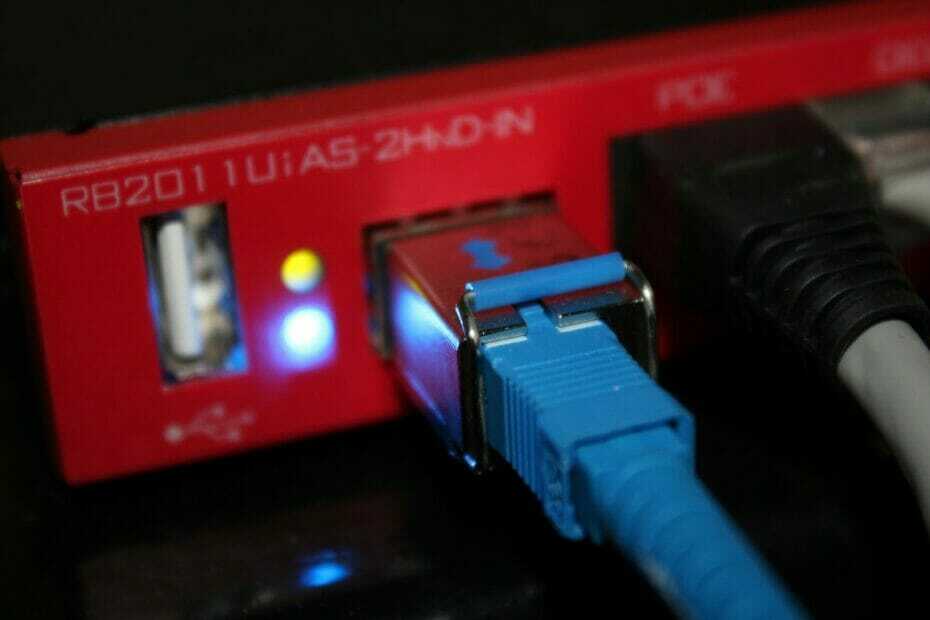
![Como configurar VPN para roteador Netgear [guia completo]](/f/501f7835c832a1b5d14832e7a7d64b8e.webp?width=300&height=460)
![Melhores roteadores mesh para comprar [Guia 2021]](/f/4b3bc459ceaecd69a58a1b20f40df93f.jpg?width=300&height=460)